Содержание:
В данном руководстве будет рассмотрена ручная установка Joomla на хостинг для Joomla от HandyHost, в качестве панели будем использовать ISPmanager 6.
Копирование файлов
1. Авторизуйтесь в панели управления хостингом или перейдите в неё из биллинга-панели.
2. Выберите в левом меню "Менеджер файлов" и зайдите в директорию своего сайта (www/название_сайта/).
3. Нажмите кнопку "Закачать" и загрузите архив с Joomla в папку. Если кнопка "Закачать" не отображается на экране, то увеличьте размер окна, либо наведите на кнопку "Скачать": система отобразит скрытые значки.
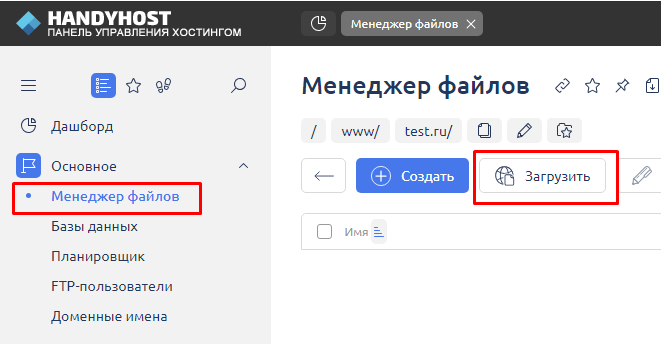
4. Извлеките файлы из архива в корень папки сайта (www/название_сайта/).
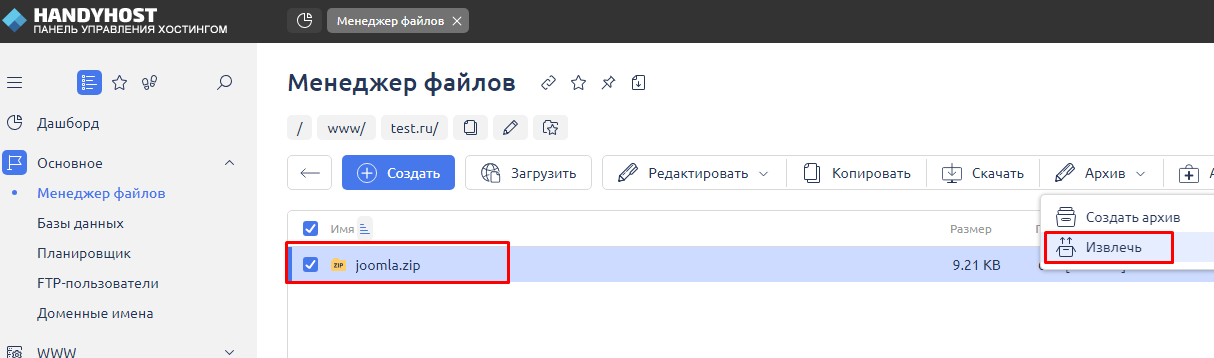
5. Для продолжения установки нужно создать базу данных, а так же пользователя для неё.
Создание базы данных
1. Зайдите в раздел "Базы данных" и нажмите "Создать".
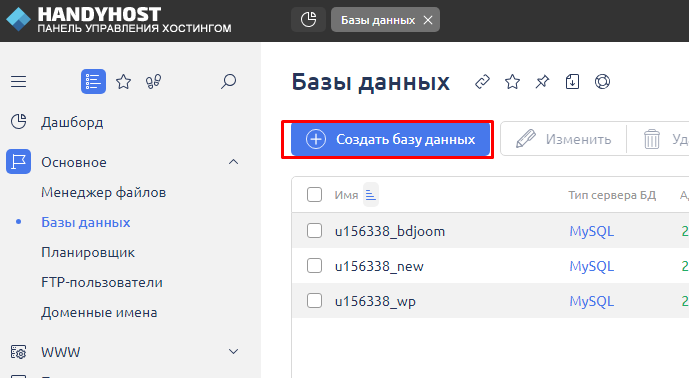
2. Введите все необходимые данные и запомните их. Обратите внимание, что сервер автоматически прибавляет приписку "user****_" к названию базы и имени пользователя баз данных (вы можете создавать одного пользователя сразу для нескольких баз, это позволит редактировать все базы не переключаясь между пользователями).
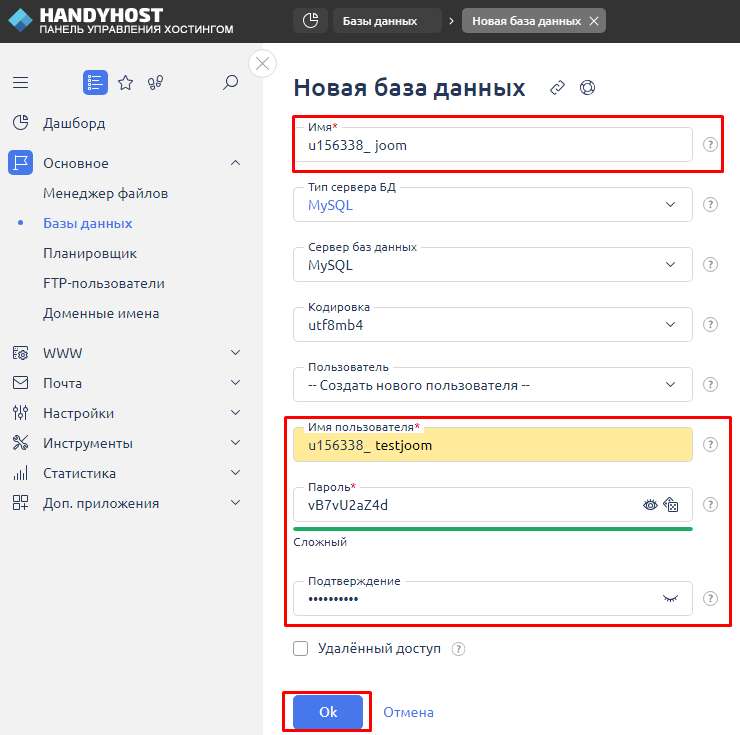
3. Теперь необходимо перейти к инсталляции Joomla.
Инсталляция Joomla
1. Если Вы изменяли версию PHP, то перед установкой необходимо поставить версию 5.3.
2. Перейдите по домену своего сайта, если к нему привязан действующий домен, либо добавьте сайт в файл hosts.
3. Заполните все строки отмеченные "*", задайте пароль для записи администратора, а так же укажите название сайта, нажмите "далее".
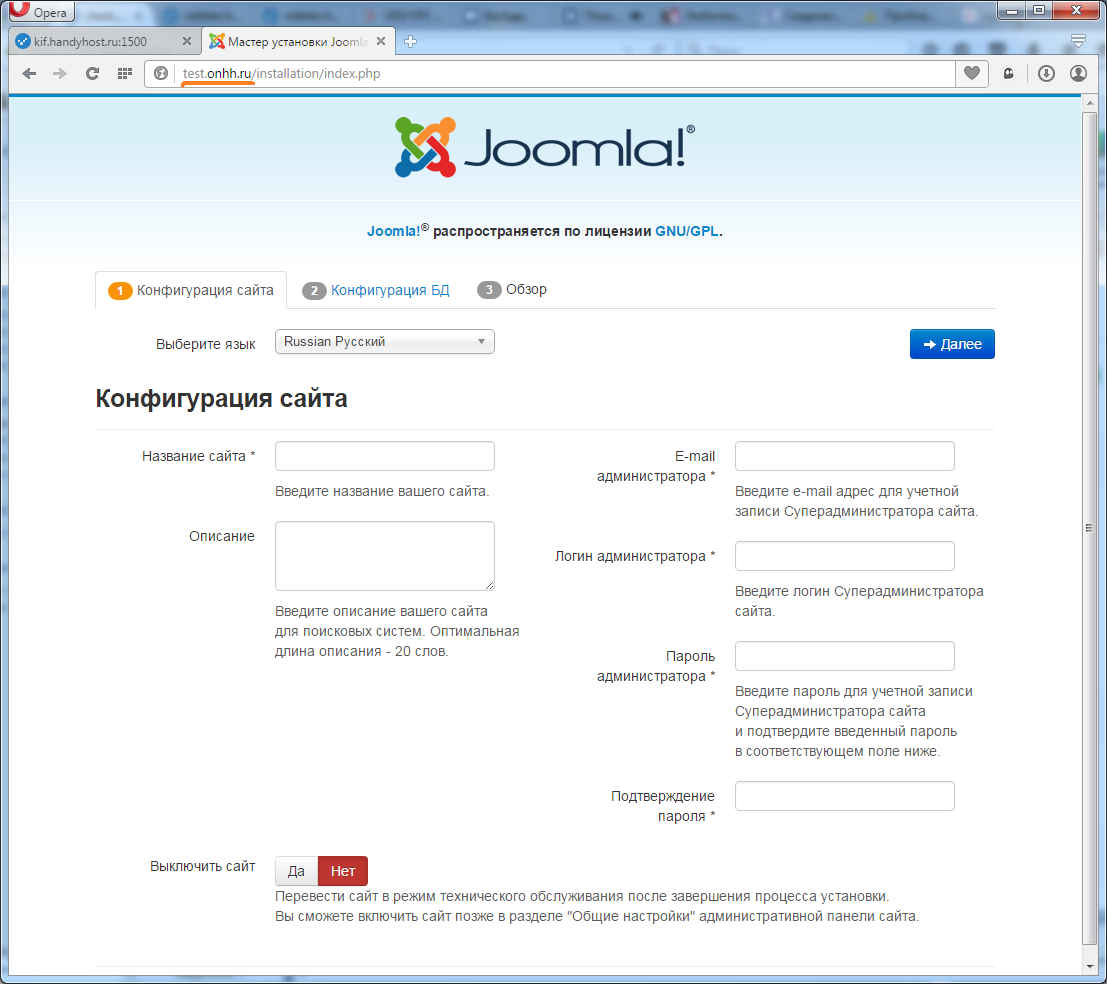
4. Заполните все строки отмеченные "*", заполните название базы данных и имя пользователя базы данных. "Тип базы данных" и "Сервер базы данных" оставьте без изменений.
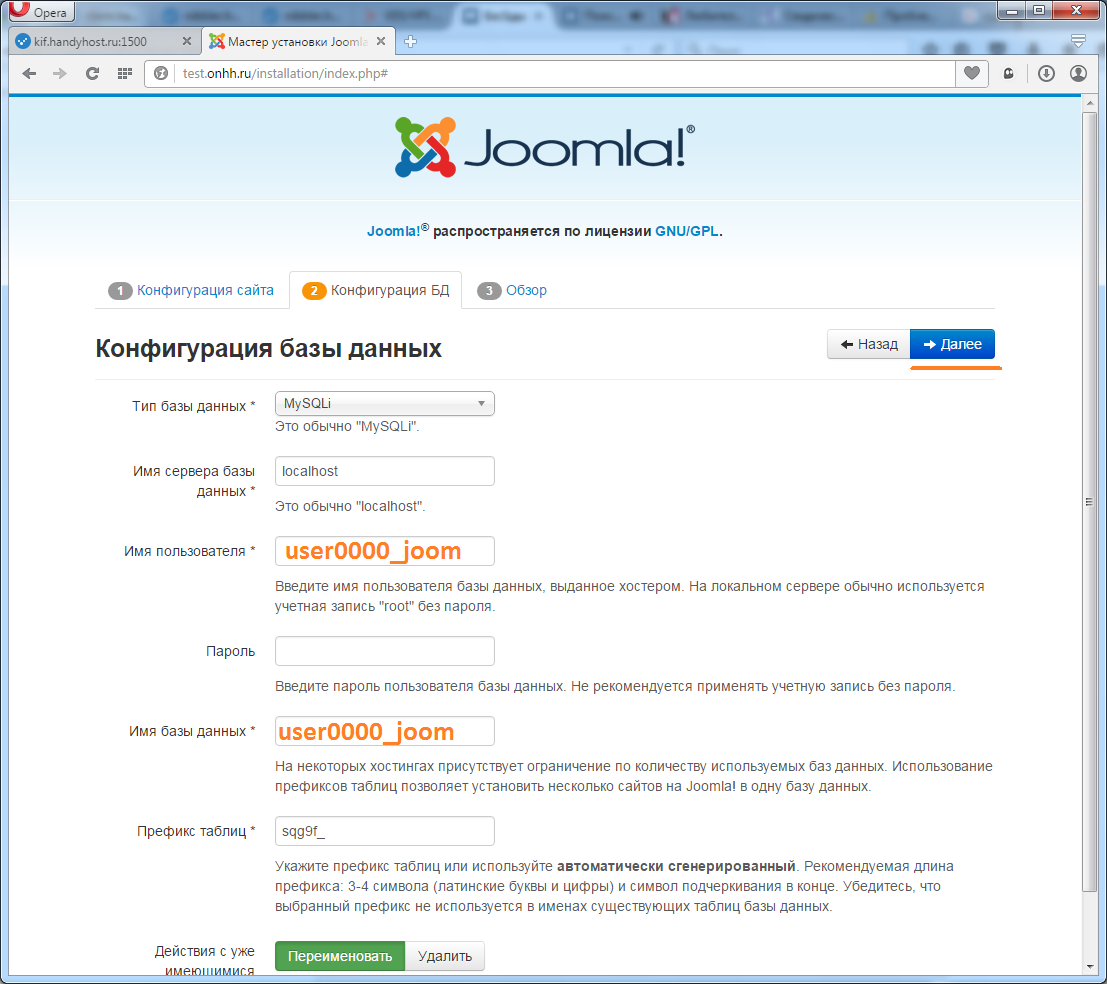
5. Нажмите далее и перейдите к просмотру параметров инсталляции. Вы сможете выбрать начальное наполнение сайта, это поможет Вам легче ориентироваться в работе с Вашим сайтом в первое время.
6. Нажмите "Установка" и ожидайте окончания установки Joomla.
7. Не забудьте нажать на "Удалить директорию installation" по окончанию установки. Иначе злоумышленники могут воспользоваться этой папкой для нанесения вреда Вашему сайту.
8. Далее Вы можете перейти к просмотру сайта или к панели администратора сайта.
Поздравляем, Вы установили Joomla на свой сайт!









